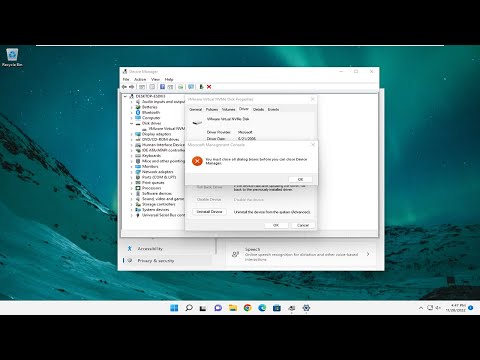EXIF significa Exchangeable Image File Format. Toda vez que você tira uma foto com sua câmera digital ou telefone, um arquivo (normalmente um JPEG) é gravado no armazenamento do dispositivo. Além de todos os bits dedicados à imagem real, também registra uma quantidade considerável de metadados suplementares. Isso pode incluir data, hora, configurações da câmera e possíveis informações sobre direitos autorais. Você também pode adicionar outros metadados ao EXIF, como por meio do software de processamento de fotos.
Finalmente, se você usar um telefone com câmera ou uma câmera digital com recursos de GPS, ele poderá registrar metadados de geolocalização EXIF. Isso é útil para geotagging, que cria todos os tipos de novas possibilidades, como permitir que usuários em sites de compartilhamento de fotos vejam imagens capturadas em locais específicos, ver onde suas fotos foram tiradas em um mapa e localizar e acompanhar eventos sociais.
Dito isto, os dados EXIF e especialmente os geotags, dizem muito sobre o fotógrafo, que pode ou não querer compartilhar toda essa informação. Veja como visualizar seus dados EXIF, removê-los e, finalmente, como desativar a gravação de geolocalização em dispositivos Android e iOS.
Exibindo e removendo dados EXIF
Quando você tira uma foto com sua câmera ou telefone, ela registra os metadados EXIF, que você pode visualizar posteriormente nas propriedades da imagem. Muitas dessas coisas são mundanas e, na verdade, você provavelmente está preocupado apenas com os dados de geolocalização.
Não é possível impedir que os metadados EXIF sejam adicionados às suas fotos, mas você pode evitar a marcação geográfica simplesmente desligando-a na câmera ou no aplicativo da câmera. Se sua foto já tiver getotagging ou se você quiser remover todos os seus dados EXIF, poderá fazê-lo após o fato.
Para visualizar e remover dados EXIF no Windows, primeiro selecione a foto ou as fotos que você deseja corrigir, clique com o botão direito do mouse e selecione "Propriedades".
Se você quiser adicionar metadados, poderá selecionar valores e editar os "Detalhes". Se quiser remover os metadados de suas fotos, no entanto, você deseja clicar em "Remover propriedades e informações pessoais" na parte inferior da caixa de diálogo de propriedades.


É fácil fazer isso no Windows, mas no OS X você terá que recorrer a softwares de terceiros se desejar remover os metadados das suas fotos de maneira fácil e completa. Você posso remova os dados de localização das fotos na Pré-visualização. Abra sua foto, selecione Ferramentas> Mostrar Inspetor ou pressione Comando + I no seu teclado. Em seguida, clique na guia "GPS" e em "Remover informações de localização" na parte inferior.


O ImageOptim tem várias preferências que você deve explorar antes de começar.



Remover o EXIF é uma ideia inteligente, especialmente se você for especialmente preocupado com a privacidade. No entanto, como mencionamos, sua maior preocupação é provavelmente a informação de geolocalização. Você pode impedir que os dados de geolocalização sejam armazenados em suas imagens, desativando-os no Android e no iOS.
Como impedir o georreferenciamento no Android e no iOS
Para fazer isso no Android 4.4.x KitKat, abra o aplicativo Câmera e toque no círculo redondo à direita do botão do obturador e, no menu resultante, toque no ícone "Configurações".









Esta é a estação para tirar fotos e compartilhá-las livremente com sua família e amigos, mas você pode compartilhar muito mais informações do que gostaria. Embora a maioria dos metadados nas fotos seja inofensiva, ela pode revelar muito sobre você. Se essa é a sua intenção, então você está pronto para ir.
Se não for, você tem algumas opções para remover todos os metadados das suas fotos. E, se você quiser impedir que o seu celular grave a sua localização, você também pode fazer isso. Se você tiver uma câmera dedicada com GPS embutido, verifique o livreto de instruções do fabricante para saber como desativá-lo.
Você tem alguma dúvida sobre comentários que gostaria de compartilhar sobre o EXIF? Por favor, fale livremente em nosso fórum de discussão e deixe-nos saber o que você pensa.